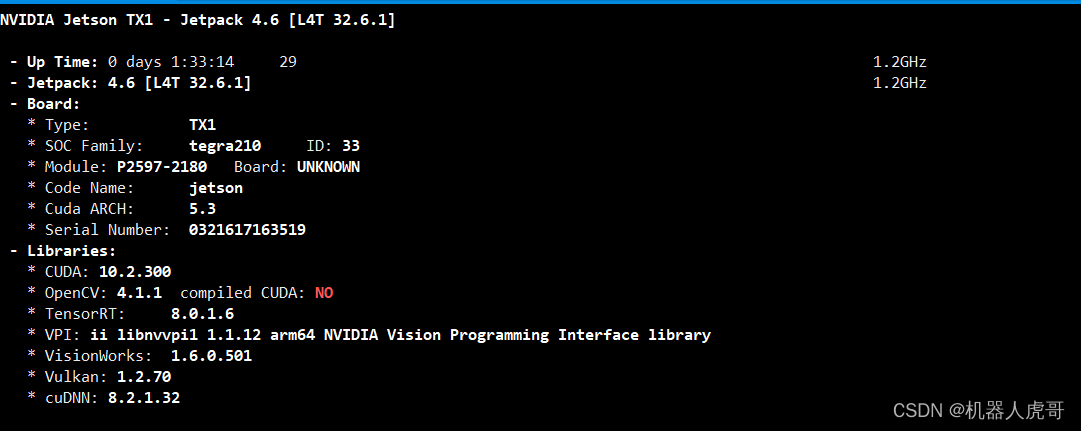- 1微信小程序ajax_小程序用ajax
- 2设计模式(四)---代理模式_一个接口和两个class表现代理设计模式
- 3MFC 选项卡控件 Tab Control 的使用_idc_tab mfc
- 4Spring 整合RabbitMQ_rabbitmq xml
- 5Pytorch安装及配置环境_pytorch环境搭建
- 6js逆向补环境-调试工具vscode与nodejs使用之无环境联调_chrome v8环境联调
- 7pytorch训练模型遇到的问题_sum of input lengths does not equal the length of
- 81391: 水仙花数(函数专题)_1391水仙花树
- 9对于Spring中常用的RestController注解的学习笔记_代替requestmapping加responsebody
- 10Linux之父新年又发火!怒斥谷歌内核贡献者:我不会接受这种垃圾代码
jeston TX1&TX2使用sdkmanager 安装cuda等环境_jetson sdkmanager amd
赞
踩
建议已经做过系统迁移,保证足够的系统存储空间。迁移存储请参考:
jeston TX1/TX2 系统迁移至SD卡的正确步骤_机器人虎哥的博客-CSDN博客
在jetson设备上使用以下命令可以查看系统的l4t的版本号:
head -n 1 /etc/nv_tegra_release
- nvidia@nvidia-desktop:~$ head -n 1 /etc/nv_tegra_release
- # R32 (release), REVISION: 6.1, GCID: 27863751, BOARD: t210ref, EABI: aarch64, DATE: Mon Jul 26 19:20:30 UTC 2021
目录
一、虚拟机运行环境准备
主机端
- Ubuntu Linux x64 v16.04
- Note that a valid Internet connection and at least 100GB of disk space is needed for the complete installation of JetPack.
软件:
-
Ubuntu 16.04
-
SDK Manager 1.9
SDK Manager 下载链接。官网下载最新SDK Manager, 选择适配Ubuntu的.deb格式。
https://developer.nvidia.com/nvidia-sdk-manager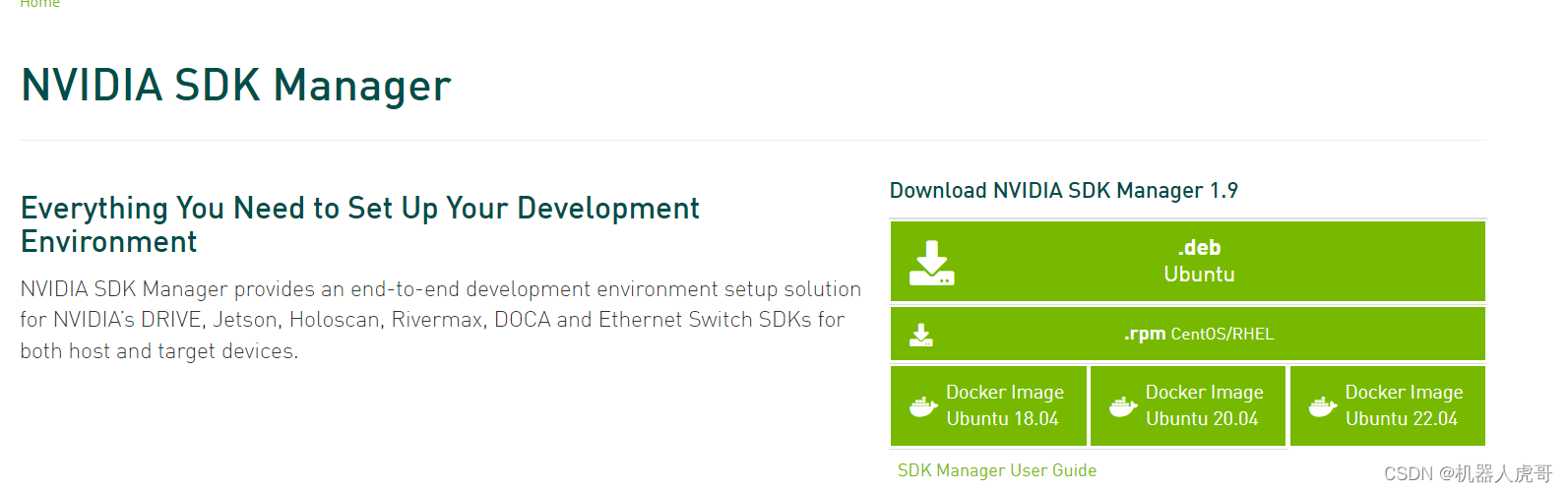
下载后在虚拟机安装:
- sudo apt install ./sdkmanager_[version]-[build#]_amd64.deb
- #比如我自己的安装:
- sudo apt install ./sdkmanager_1.5.0-7774_amd64.deb
安装完毕后:
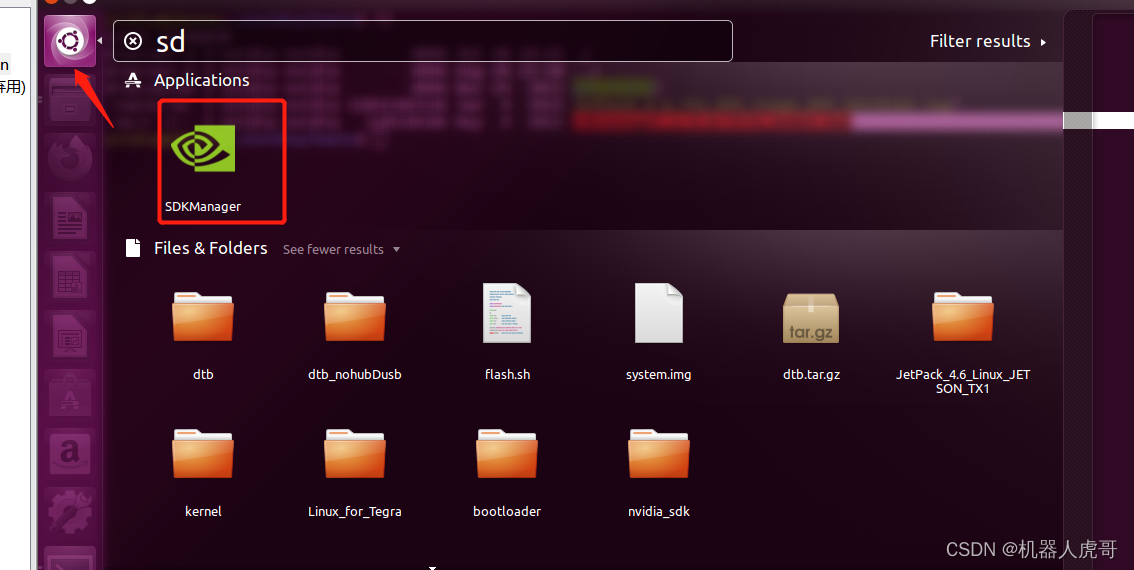
二 使用sdk manager 烧写安装
所有硬件链接号上电后:

链接硬件:接通12V电源,插入SD卡,鼠标键盘接入SUB,显示器接入HDMI,下载线接入Micro usb2.0 ,笔记本一台,USB链接虚拟机
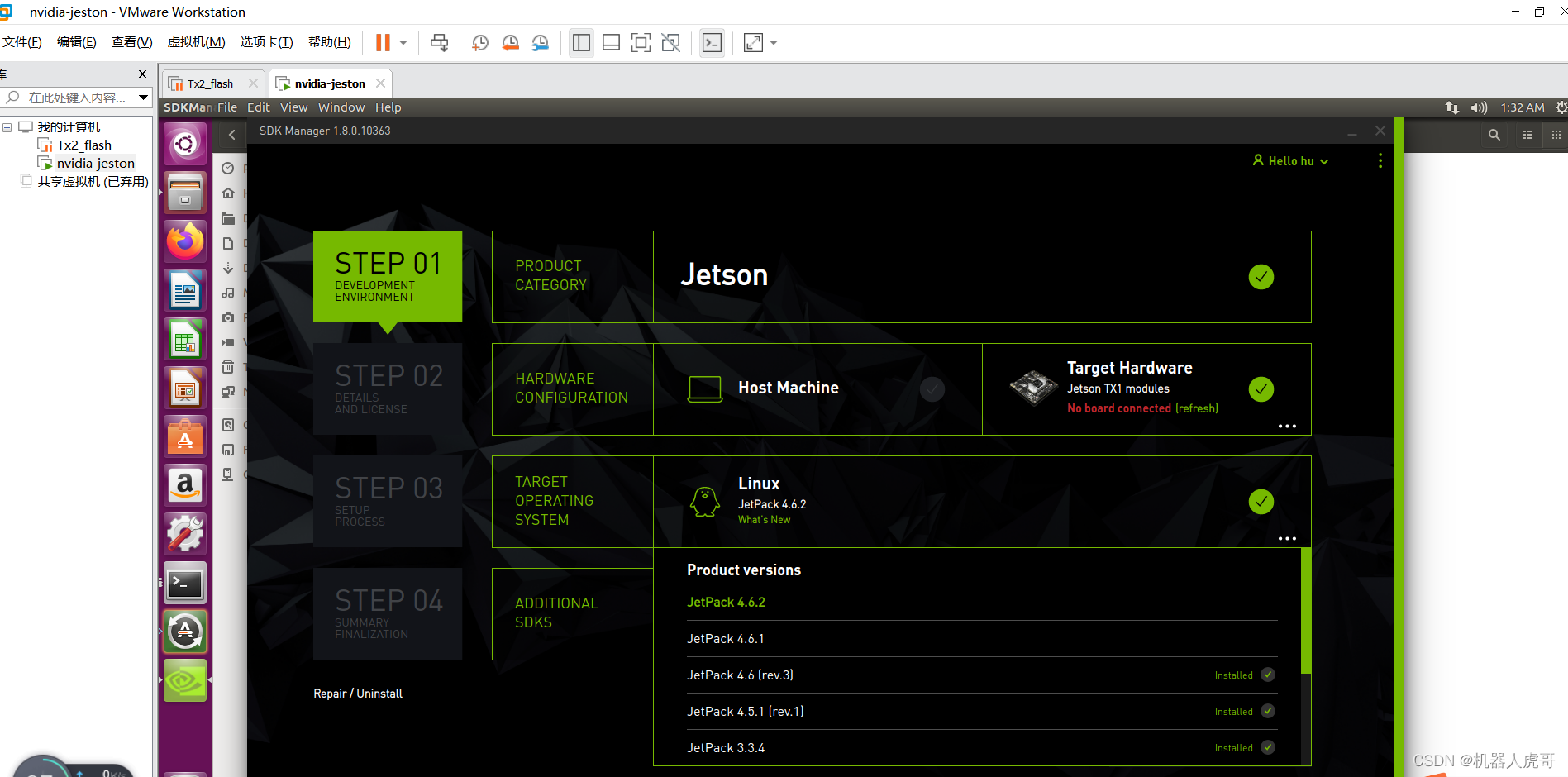
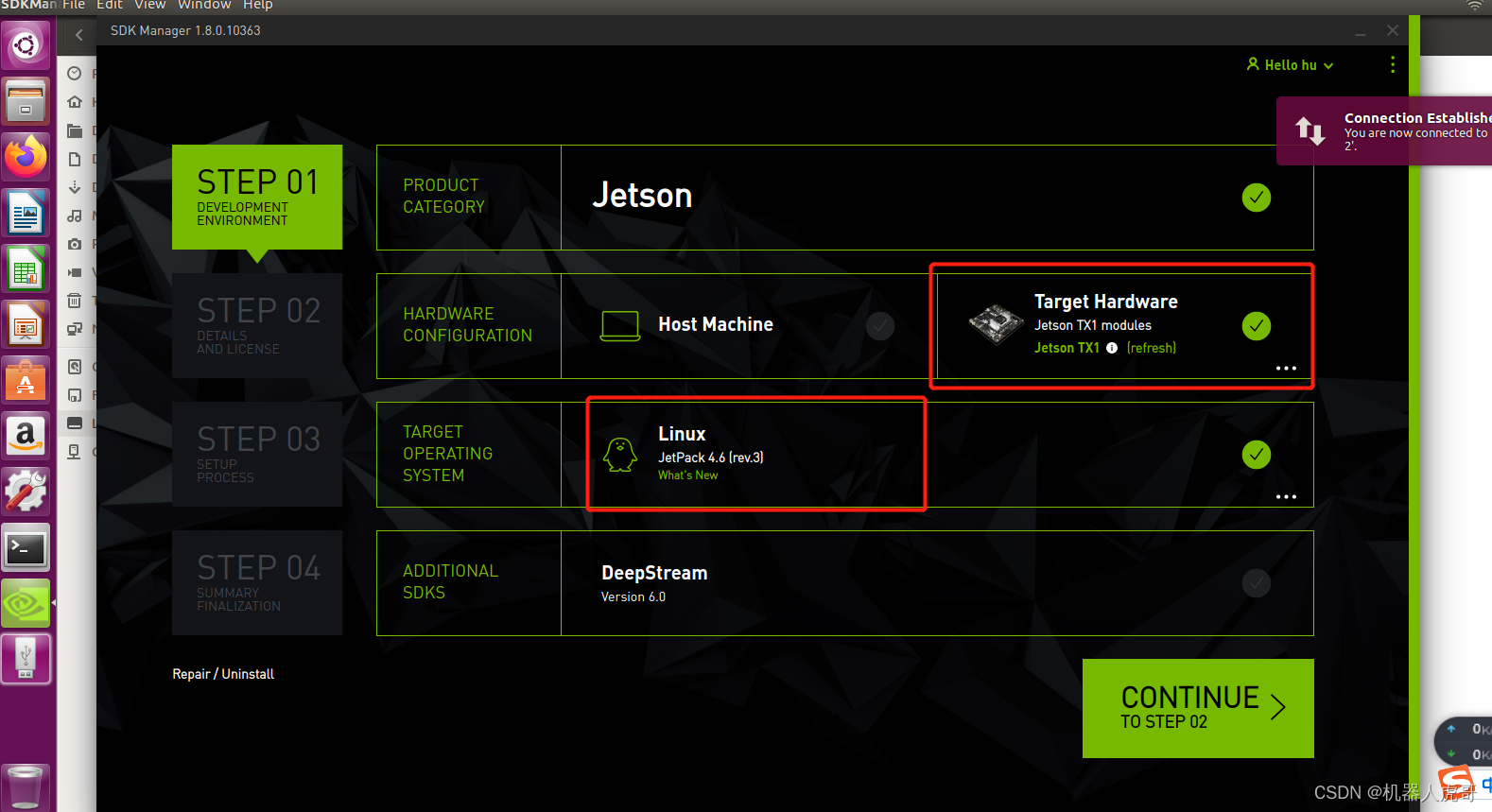 选择你自己系统对应的内核文件系统版本。
选择你自己系统对应的内核文件系统版本。
我自己使用:JetPack 4.6选择好后,继续到第二步
三、选择安装范围
默认进入后是这样,由于我们已经有系统,所以我们不需要烧写内核,只需要安装中间的SDK组件即可。注意,此处如果系统是从EMMC启动,默认就会烧写到EMMC中,如果系统是从SD卡启动,就会烧写到SD卡系统中,从哪启动,烧写到哪。
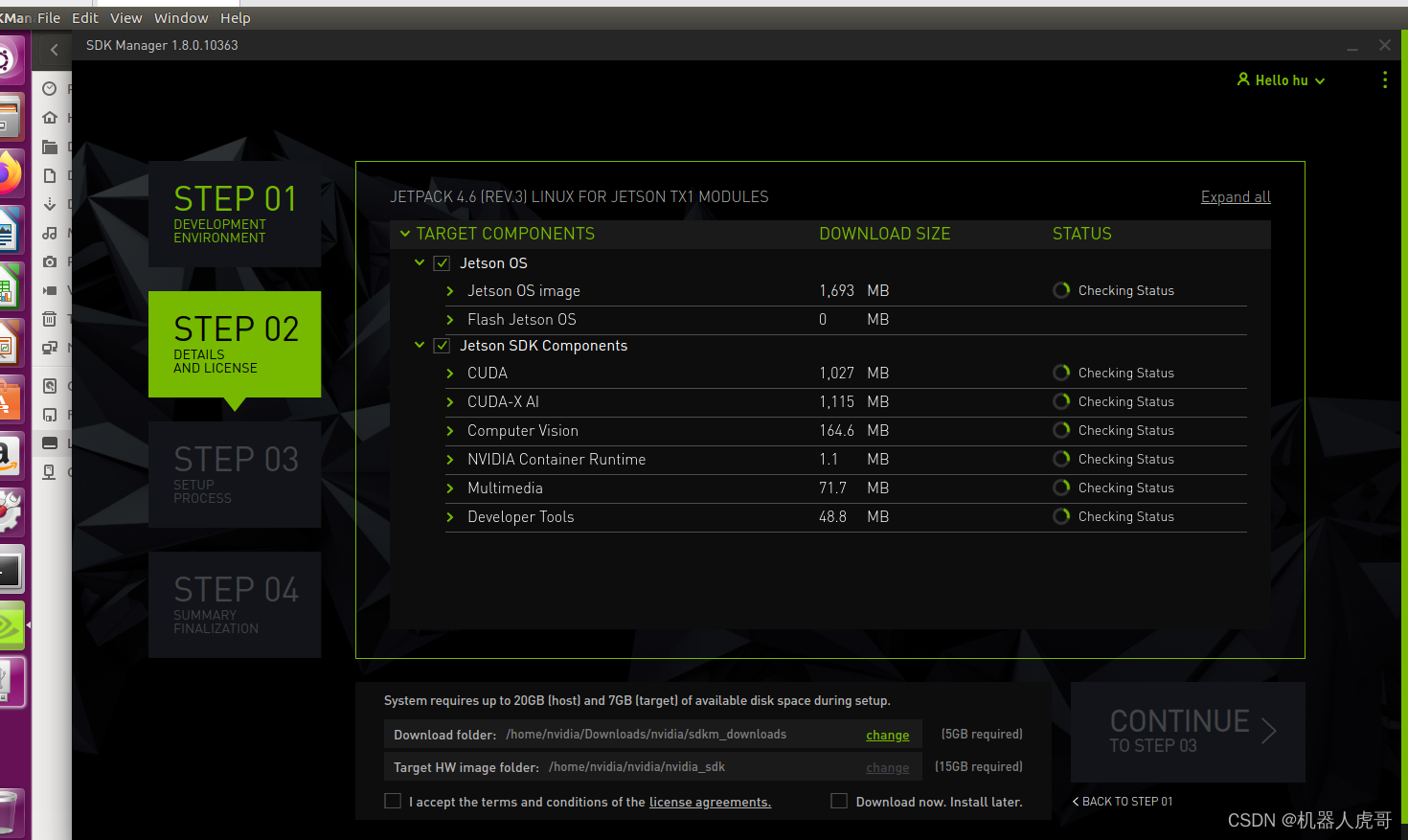
选择配置,烧写中间组件。
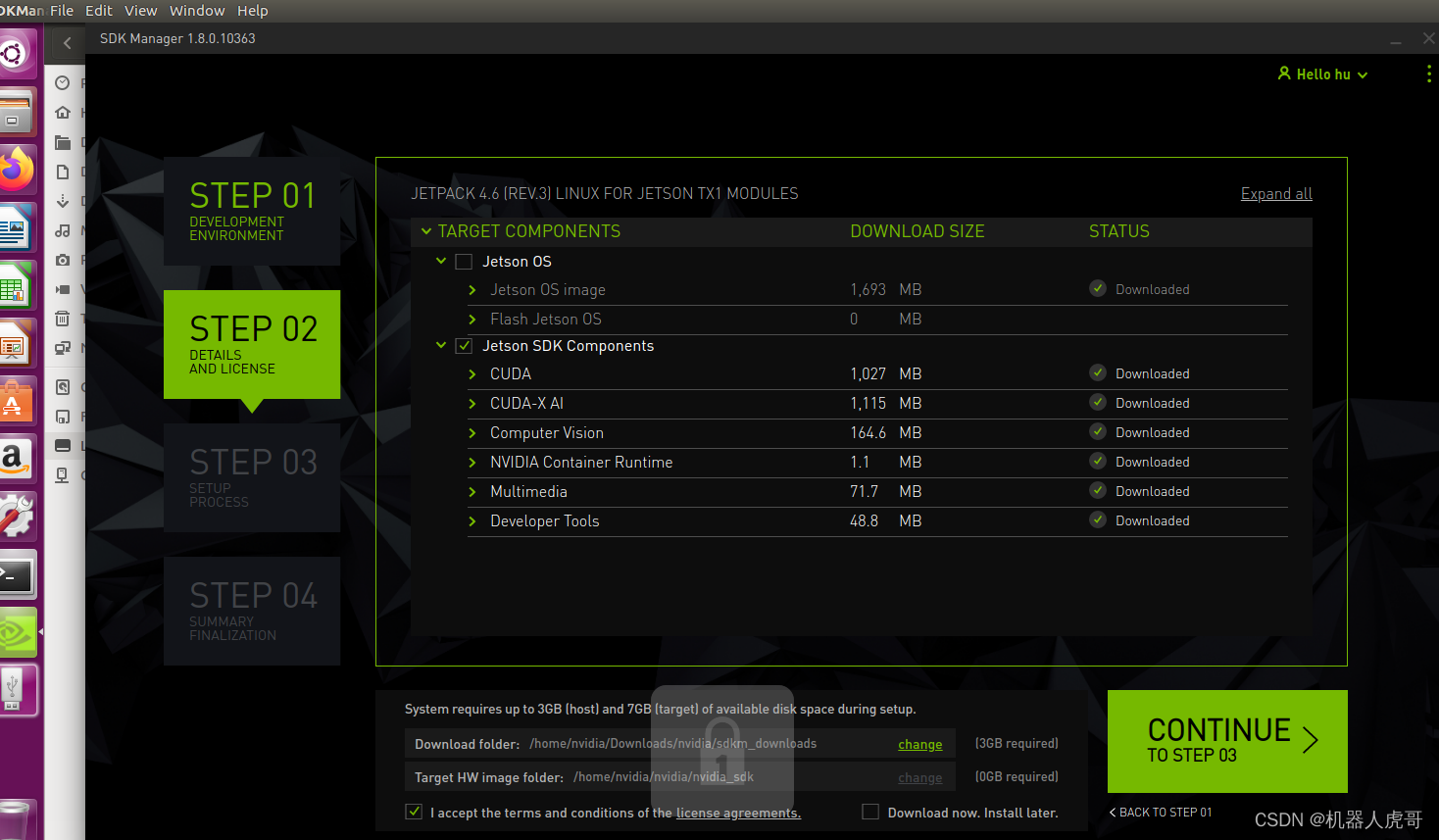
注意,此时需要的你的系统能够链接外网,因为烧写过程中,系统会执行获取一些库的支持,需要外网,你需要保证你的系统可以正常访问外网。
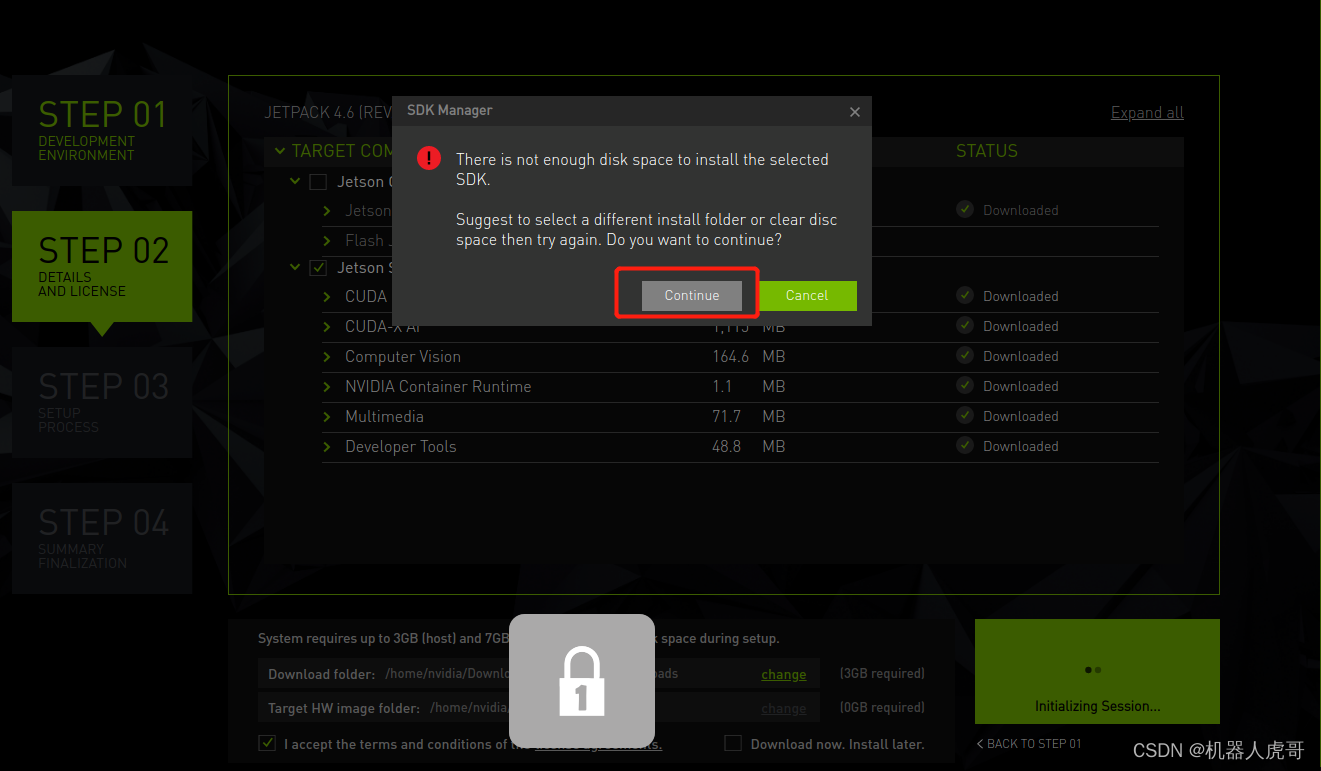
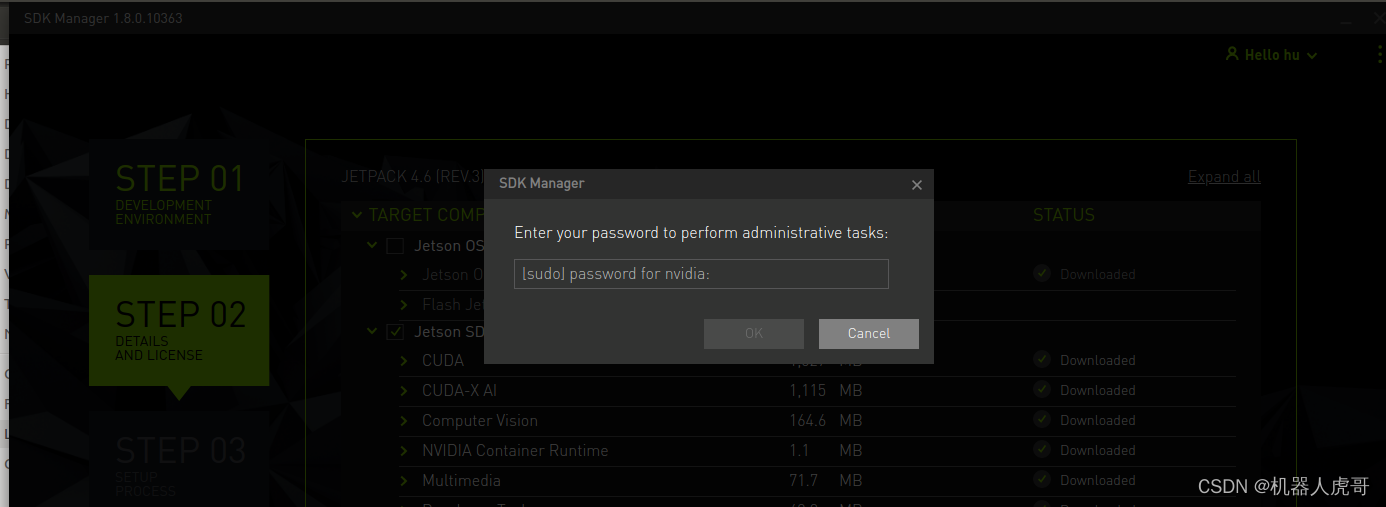
输入你虚拟机系统的密码。我自己的是nvidia
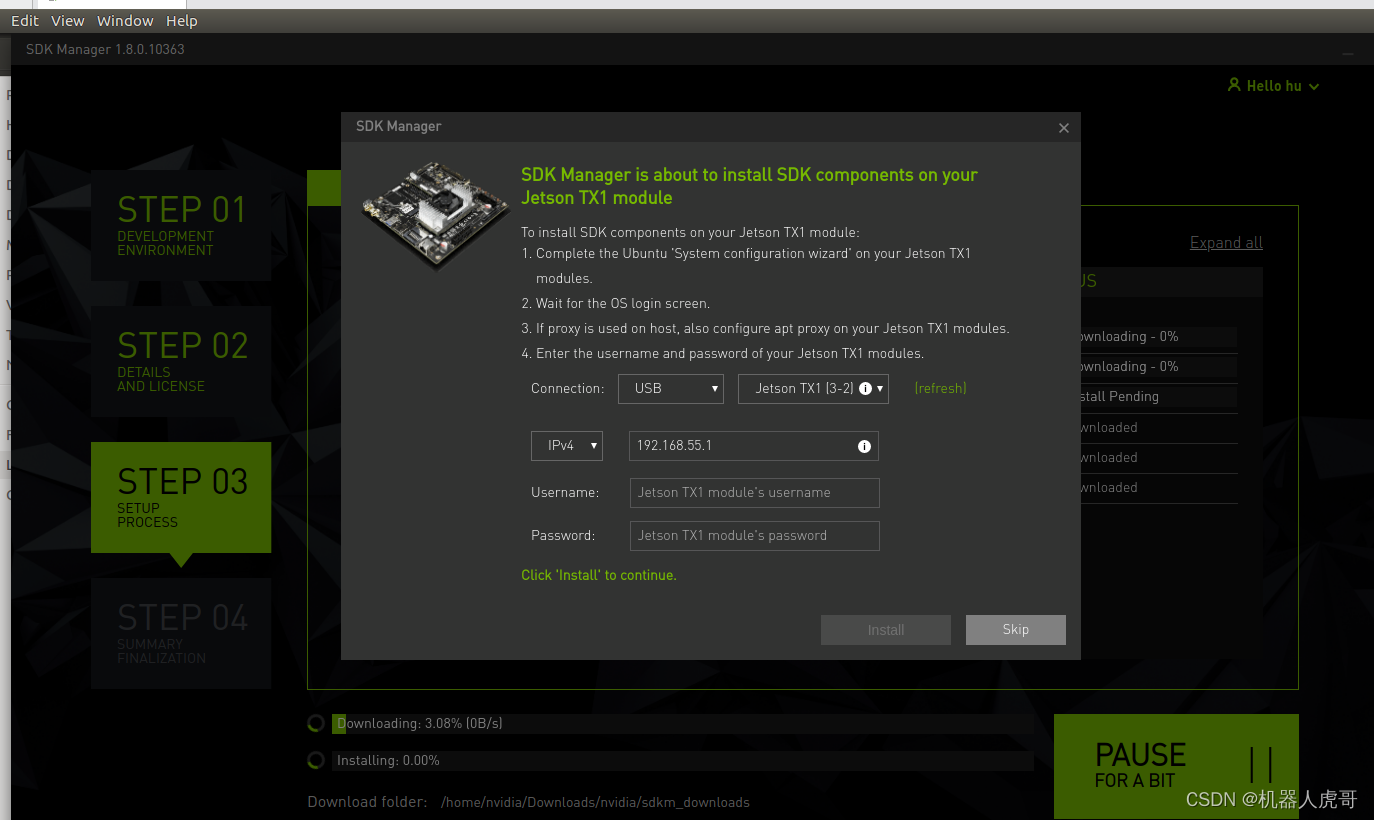
选择你要烧写的硬件链接。由于EdgeBox_EHub_tx1_tx2_E100 可以支持烧写USB线映射网口,所以此次会存在一个192.168.55.1的IP,同时链接方式是USB,此处当然你也可以使用另外的模式,比如网口:
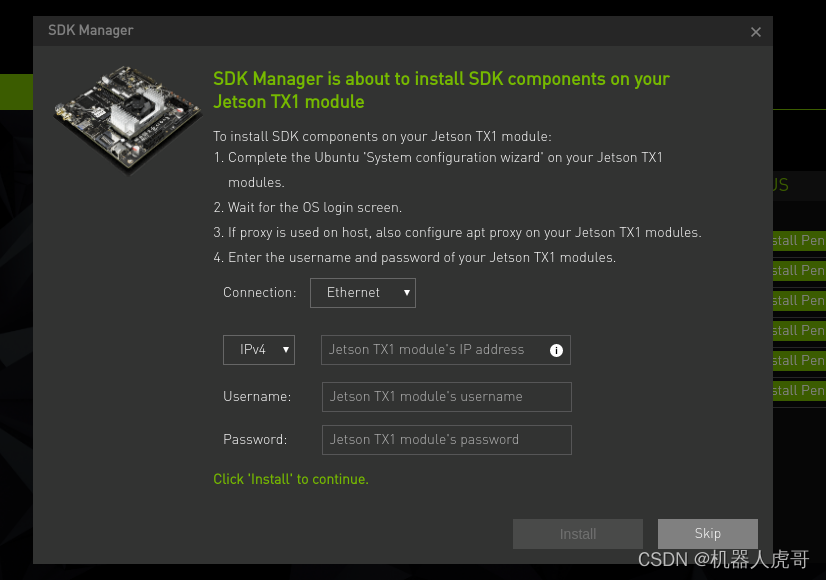
这是由于烧写过程中,需要虚拟机链接你的主板自动执行一些指令。如果使用网络模式,请保证你虚拟机可以ping通你的载板,一个局域网内互相可以访问才可以。这里我们继续使用USB链接模式。
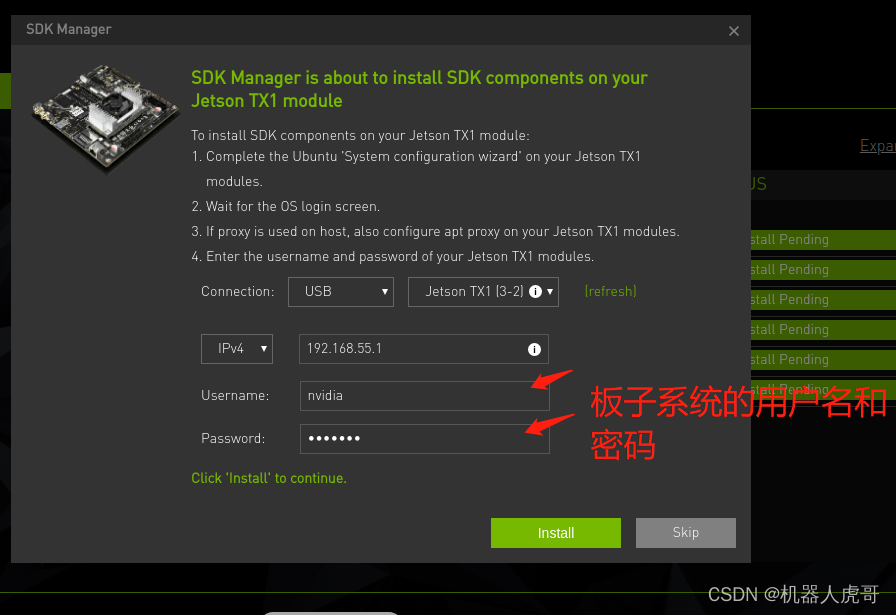
我自己刚才烧写板子系统的时候设置的用户名和密码是:
- 用户名:nvidia
- 密码:nvidia
设置好后就可以开始安装了。
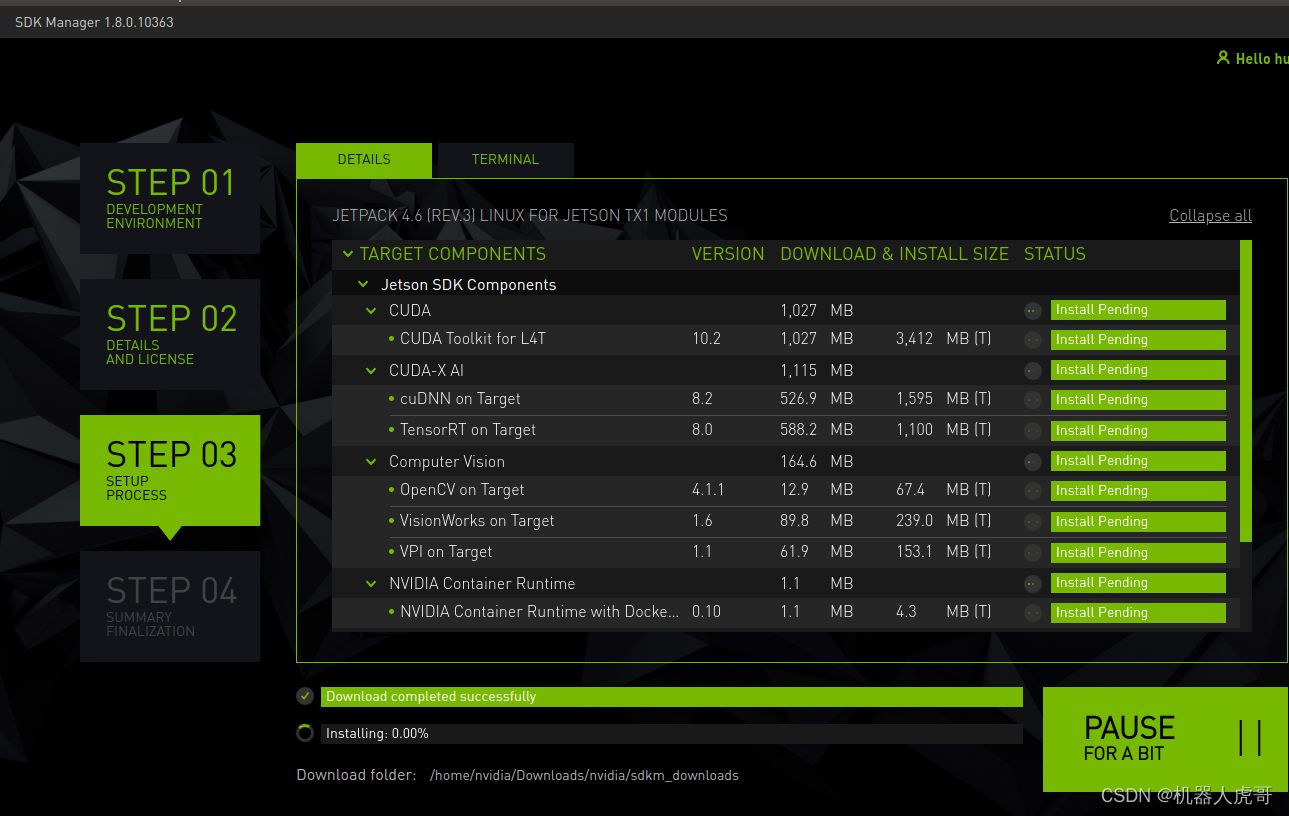
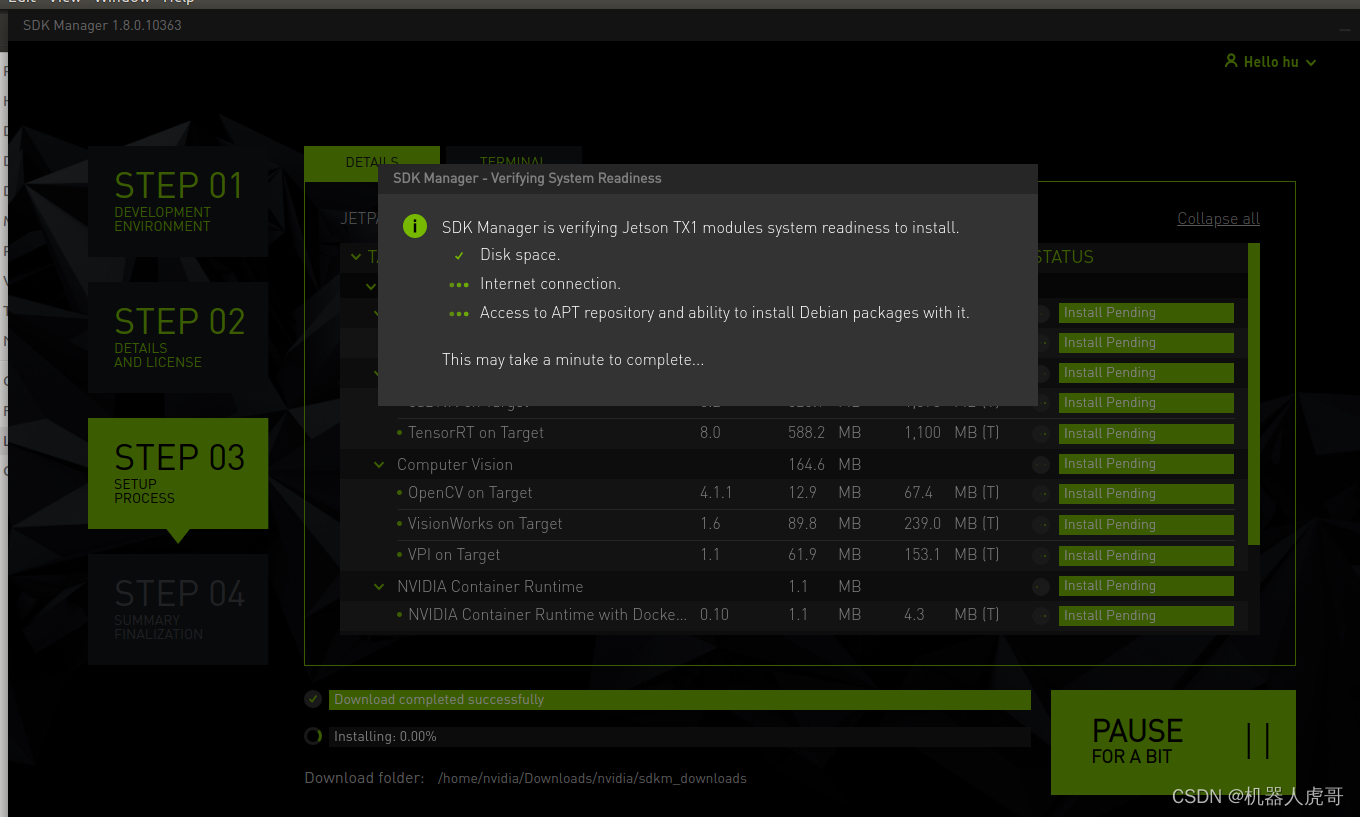
这步校验有时候过不去,多来几遍。
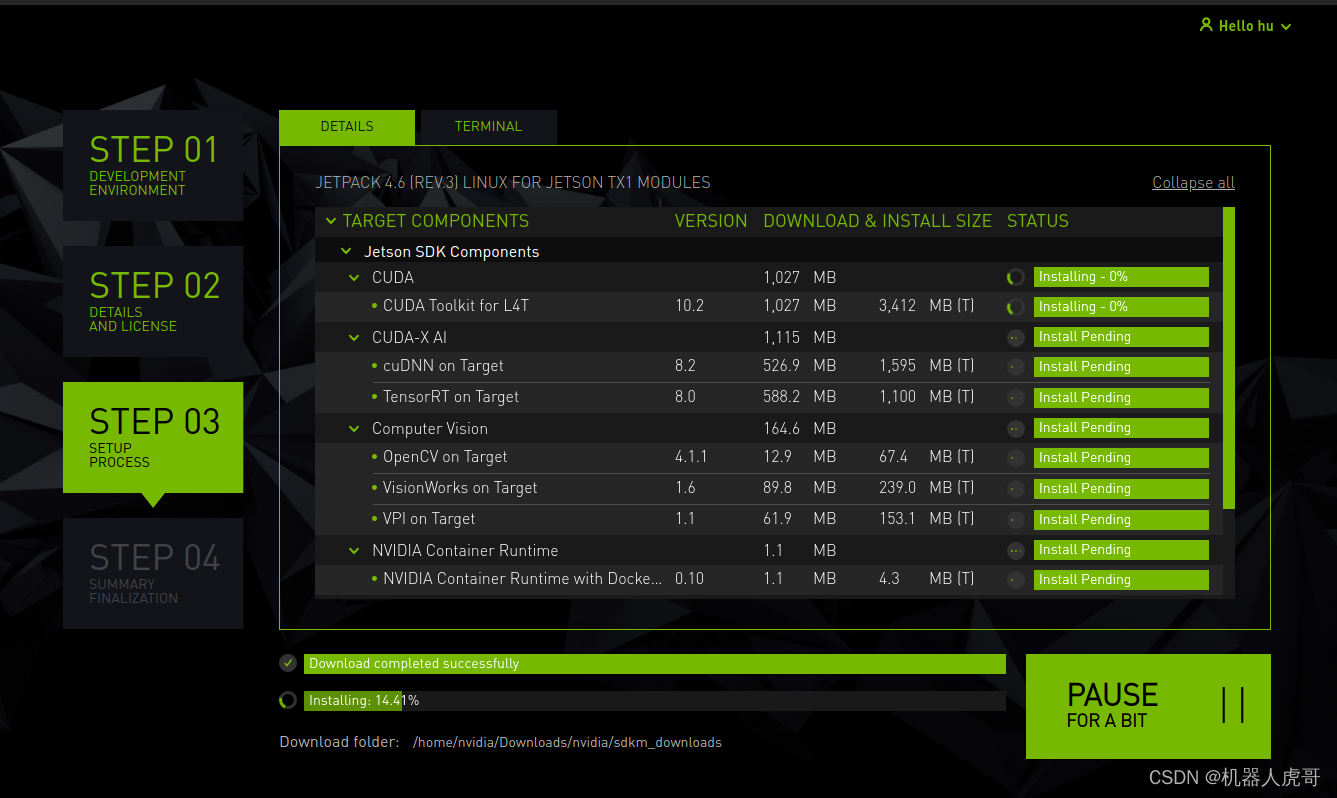
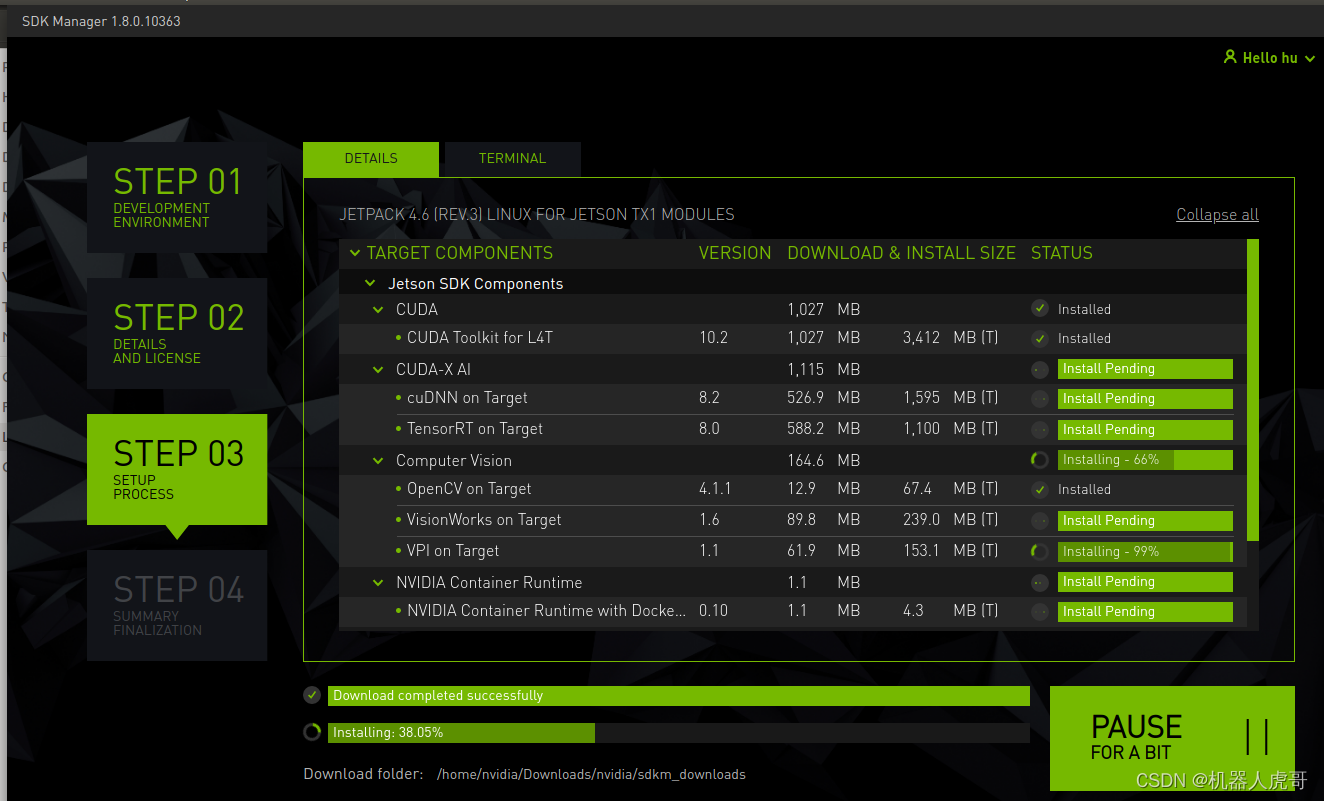
首先会将所有的安装包下载到虚拟机,所以也是要求虚拟机有足够的存储空间的原因。之后会自动按照步骤,安装到主板上。只需要等待,中间保证硬件链接和网络通畅即可。
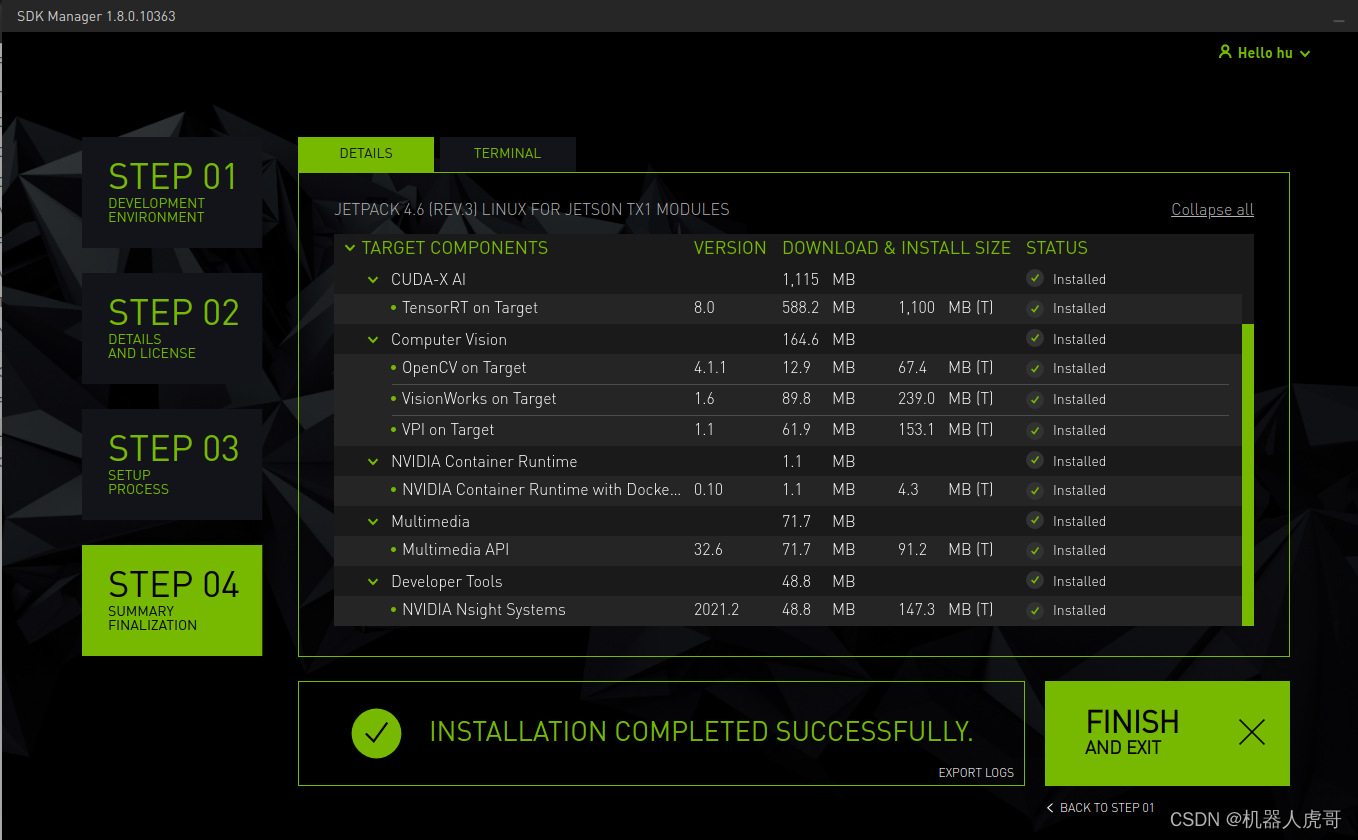
四:安装完后验证